O catálogo de Spotify é realmente enorme, contém os álbuns de todas as grandes gravadoras: Sony, EMI, Warner Music Group, Universal etc. mas sempre acontece de você não encontrar uma música específica que gostaria de ouvir. Aqui entra em jogo a função de ouvir músicas locais, que permite carregar músicas do seu PC e ouvi-las no Spotify, mesmo que não estejam oficialmente contidas no catálogo de serviços.
Carregar músicas locais no Spotify para PC é realmente muito fácil: basta entrar nas configurações do programa, indicar as pastas em que estão localizadas e ouvi-las selecionando-as na seção "Arquivos locais" do aplicativo. O discurso é tristemente diferente no que diz respeito ao aplicativo Spotify para smartphones e tablets: lá, para fazer o upload das músicas offline, você deve primeiro assinar uma assinatura Premium (mediante taxa), depois criar uma playlist com as músicas locais no PC e finalmente sincronize-o usando a função de download apropriada.
Como você diz? Gostaria de saber mais? Sem problemas. Reserve alguns minutos de seu tempo livre, leia as informações sobre como fazer upload de musicas para o Spotify que estou prestes a fornecer a você e tentar colocá-los em prática: mesmo que de maneira um pouco complicada, garanto que no final você poderá obter o resultado desejado e fazer upload de sua música favorita no famoso streaming de música sueco serviço.
conteúdo
- Carregar música para o Spotify para computador
- Carregar música para o Spotify para smartphones e tablets
- Publicar música no Spotify (para artistas)
Carregar música para o Spotify para computador
Para carregar músicas locais no versão desktop do Spotify, basta “dizer” ao programa onde estão os arquivos de seu interesse. Você nem precisa assinar o plano Premium do serviço.
Se você não sabe como adicionar uma pasta local à biblioteca do Spotify no Windows ou macOS, faça o seguinte: inicie o cliente oficial do Spotify no seu computador e vá para o menu Editar> Preferências (canto superior esquerdo) se você estiver usando um PC com Windows ou no menu Spotify> Preferências (sempre no canto superior esquerdo) se você usar um Mac.
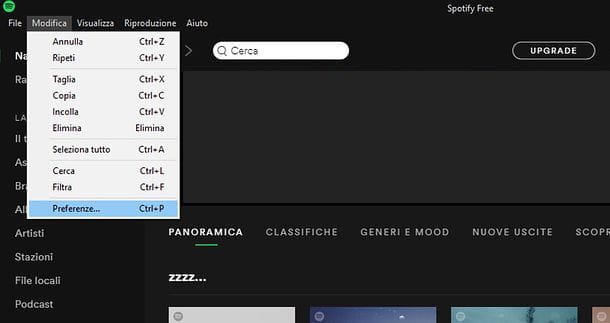
Neste ponto, role para baixo a tela que se abre, alcance a seção Local do arquivo e escolha se deseja exibir no Spotify as músicas que você salvou nas pastas do iTunes e Baixar e em Biblioteca de música do PC. Então, se as músicas de seu interesse estiverem em caminhos diferentes dos listados acima, clique no botão Adicionar uma fonte e selecione a pasta que os contém.
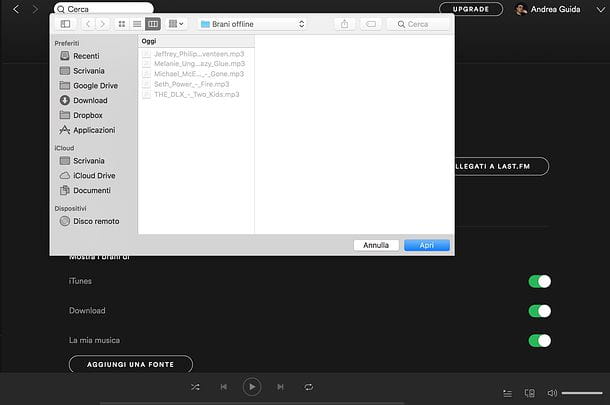
Missão cumprida! Agora verifique se a alternância ao lado do nome da pasta que você adicionou ao Spotify está definida como ON, selecione o item Local do arquivo na barra lateral esquerda e você deve encontrar suas músicas favoritas na biblioteca do Spotify, prontas para ouvir (com um simples clique duplo em seus títulos).
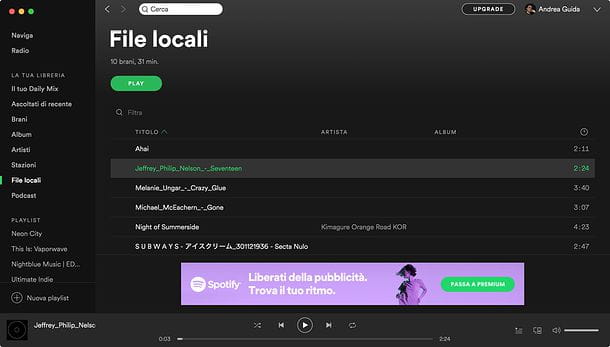
Carregar música para o Spotify para smartphones e tablets
Como já mencionado na abertura do post, enviar música para o Spotify usar smartphones e tablets é bastante complicado: primeiro você precisa se inscrever no Plano de serviço premium (a partir de 9,99 euros/mês), então você tem que criar uma lista de reprodução do PC para inserir as músicas de seu interesse e, finalmente, após conectar o computador e o dispositivo portátil à mesma rede Wi-Fi, você deve iniciar o download da lista de reprodução com músicas locais offline: abaixo você encontrará informações detalhadas com todas as etapas a serem seguidas.
Mudar para o Spotify Premium
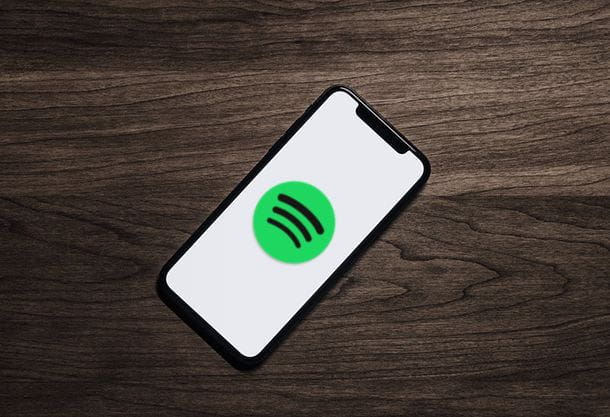
Il Plano Premium Spotify, sem o qual não é possível baixar música offline em smartphones e tablets, custa 9,99 euros por mês (que se torna 4,99 euros/mês se você for estudante), mas novos usuários podem experimentá-lo grátis por um período de 7 ou 30 dias. Qual a diferença entre as duas soluções? A avaliação de 7 dias não exige a inserção de forma de pagamento e não prevê renovação automática, a avaliação de 30 dias exige a inserção de uma forma de pagamento válida e apresenta renovação automática (que pode ser desativada a qualquer momento para evitar cobranças no final do julgamento).
Para ativar a avaliação de 7 dias e aproveitar o Spotify Premium sem renovação automática, siga as etapas abaixo.
- Se você estiver usando um dispositivo Android, lançar o Spotify, selecione a guia Sua biblioteca que está localizado no canto inferior direito e pressiona o símbolo deengrenagem localizado no canto superior direito. Na tela que se abre, toque nos botões Upgrade para Premium e Comece a avaliação gratuita e pronto.
- Se você estiver usando um iPhone ou iPad, lançar o Spotify, selecione a guia Sua biblioteca que está localizado no canto inferior direito e pressiona o símbolo deengrenagem localizado no canto superior direito. Na tela que se abre, toque no item Conta e pressione os botões Compre Spotify Premium e Comece a avaliação gratuita.
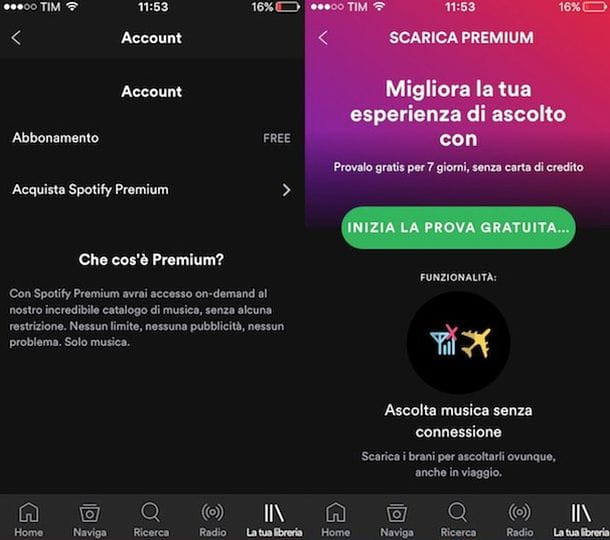
Se você quiser aproveitar o Teste de 30 dias ou você já aproveitou a avaliação gratuita do serviço e, portanto, deseja mudar para Spotify Premium por uma taxa, proceda da seguinte forma.
- Do Spotify no PC/Mac - iniciar o cliente oficial de Spotify e clique no botão Atualizar localizado no canto superior direito. Na página da web que se abre, se necessário, faça login na sua conta Spotify e selecione um método de pagamento em papel e PayPal. Em seguida, insira os dados relativos ao método de pagamento escolhido (por exemplo, o número do cartão ou os dados de acesso do PayPal) e clique no botão Compre Spotify Premium ou botão Inicie o período de teste e pague após 30 dias / Continue, dependendo das opções disponíveis. Feito! Você agora é um usuário do Spotify Premium e, portanto, pode aproveitar a função de download em smartphones e tablets.
- Do Spotify para Android - selecione a guia Sua biblioteca que está localizado no canto inferior direito e pressiona o símbolo deengrenagem localizado no canto superior direito. Na tela que se abre, selecione o item Conta, toque nos botões Upgrade para Premium e Baixar Premium e selecione um método de pagamento entre os disponíveis (papel o PayPal). Em seguida, insira as informações relativas ao método de pagamento escolhido (por exemplo, número do cartão ou dados de acesso do PayPal) e conclua a transação pressionando o botão Compre Spotify Premium.
- Do Spotify para iOS - no momento da redação deste artigo, o aplicativo Spotify para iOS não permite que você ative uma assinatura Premium. Ninguém, no entanto, proíbe você de abrir o navegador (ex. Safári) e siga o mesmo procedimento visto acima para PC.
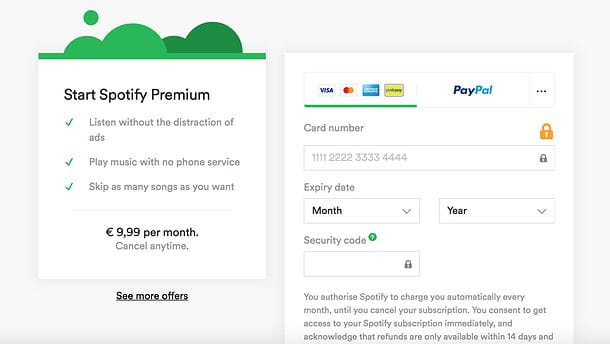
Se alguma das etapas não estiver clara para você e você precisar de mais informações sobre como obter o Spotify Premium gratuitamente, como obter o Spotify Premium gratuitamente no Android ou como obter o Spotify Premium gratuitamente no iOS, não hesite em consultar meu tutoriais dedicados ao assunto. Se, por outro lado, você deseja uma ajuda para desativar o Spotify Premium, leia o guia que dediquei ao tópico.
Nota: se você tiver parentes interessados no Spotify, poderá dividir o custo da assinatura ativando um plano Premium for Family, que suporta até 5 usuários e custa 15,99 euros/mês. Alternativamente existe Spotify Premium Duo que por 12,99 euros/mês permite ter duas contas Premium. Para gerir a repartição das despesas pode contactar serviços como o Together Price.
Crie uma lista de reprodução com músicas offline
Depois de ativar um plano Spotify Premium, você precisa fazer login no Spotify a partir do seu computador e criar uma lista de reprodução contendo as músicas locais que você deseja sincronizar em seu smartphone e/ou tablet.
Se você não sabe como criar uma playlist no Spotify para Windows ou macOS, faça o seguinte: selecione o item Local do arquivo na barra lateral do programa para visualizar as músicas locais importadas para a biblioteca deste último, clique com o botão direito do mouse em uma ou mais músicas que deseja incluir na lista de reprodução (para selecionar várias músicas ao mesmo tempo, mantenha pressionado o botão Ctrl no teclado ou tecla do PC cmd no teclado do Mac) e selecione itens Adicionar à lista de reprodução> Nova lista de reprodução no menu que aparece na tela.
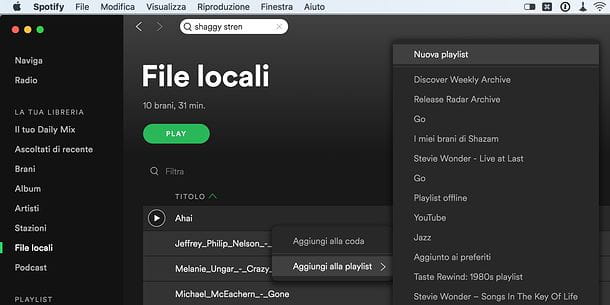
Neste ponto, repita a operação para todas as músicas que deseja adicionar à lista de reprodução (selecionando os itens Adicionar à lista de reprodução> [nome da lista de reprodução que você criou] no menu de contexto do Spotify) e selecione o nome da lista de reprodução que você acabou de criar (por exemplo. Lista de reprodução Nuova) na barra lateral esquerda.
Depois de selecionar a lista de reprodução, renomeie-a como preferir clicando em seu título atual presente na parte superior da tela que foi aberta e, se você não quiser que a lista seja pública (portanto, rastreável por outros usuários do Spotify), torne-a privada pressionando o botão (...) e selecione o item Faça segredo no menu que é aberto.
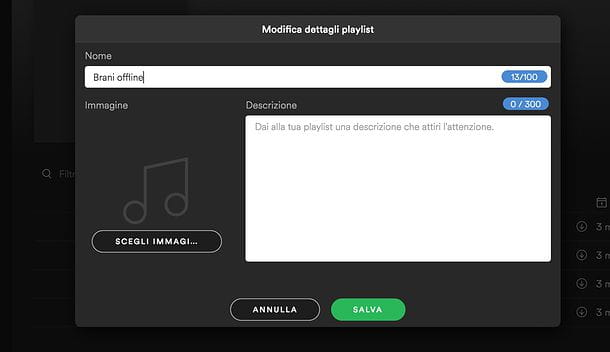
Baixe a música no aplicativo Spotify
Depois de criar a lista de reprodução com as músicas offline, você pode enviá-la para o seu smartphone ou tablet. Quão? Eu vou explicar para você imediatamente.
Primeiro, certifique-se de que seu computador e smartphone/tablet estão conectado à mesma rede Wi-Fi. Depois disso, você precisa iniciar o aplicativo Spotify para Android ou iOS, selecione a guia Sua biblioteca que está no canto inferior direito e suba lista.
Neste ponto, selecione a playlist que você criou no PC e que contém as músicas locais para carregar no smartphone (ou tablet), vá para ON a alavanca relacionada à função baixar (canto superior direito) e espere o download da música terminar.
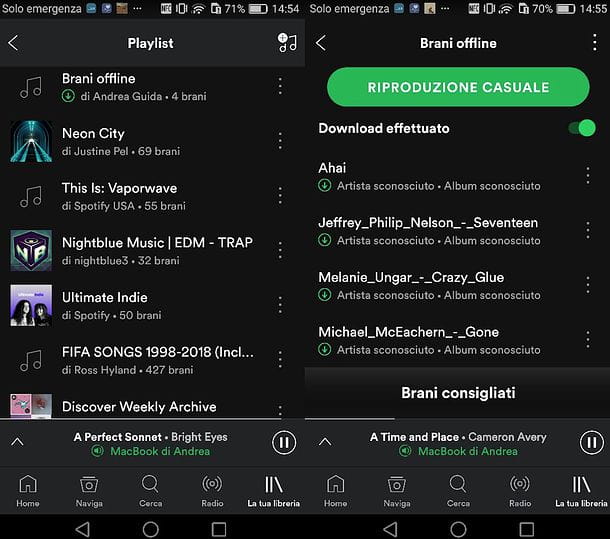
Quando o download estiver concluído, você poderá ouvir suas músicas locais do seu smartphone ou tablet mesmo sem conexão com a Internet e sem manter o computador ligado. Conveniente, certo?
Se você tiver algum problema, tente reiniciar o Spotify no computador e no dispositivo móvel, restabelecer a conexão com a rede Wi-Fi e recriar a lista de reprodução com as músicas locais. Mais informações aqui.
Nota: O Spotify permite baixar 9.999 faixas offline para cada usuário, para um total de 3 dispositivos, ou seja, 3.333 faixas por dispositivo. Certifique-se de não exceder esse limite criando listas de reprodução de conteúdo off-line muito grandes. Outra coisa importante a saber é que o conteúdo baixado ilegalmente não é tolerado.
Publicar música no Spotify (para artistas)
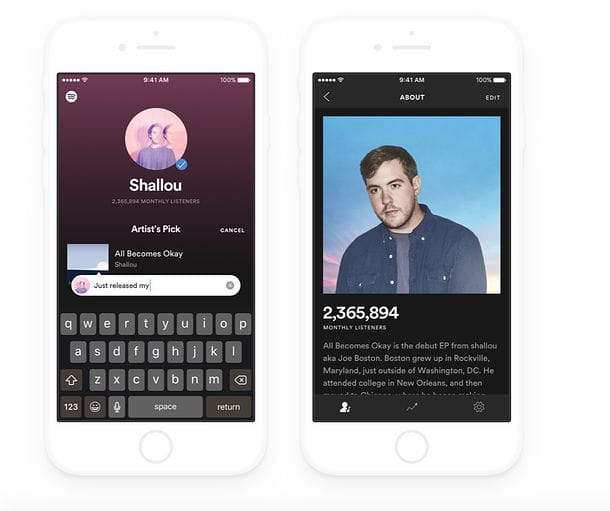
Você é um artista e gostaria de promover sua música através do Spotify? Nesse caso, você deve ter um acordo com uma gravadora ou ir a uma empresa que possa contratar diretamente com o Spotify e gerenciar seus royalties. Entre as empresas sugeridas diretamente pelo Spotify estão: Awal, CD Baby, Distrokid, Emu Bands, Record Union, Spinnup e Tunecore.
De resto, convido você a consultar a página oficial de suporte do Spotify para artistas, onde você deve encontrar todas as informações necessárias para publicar sua música no Spotify e gerenciar o relacionamento com seus fãs.


























